67 - Configurer un article
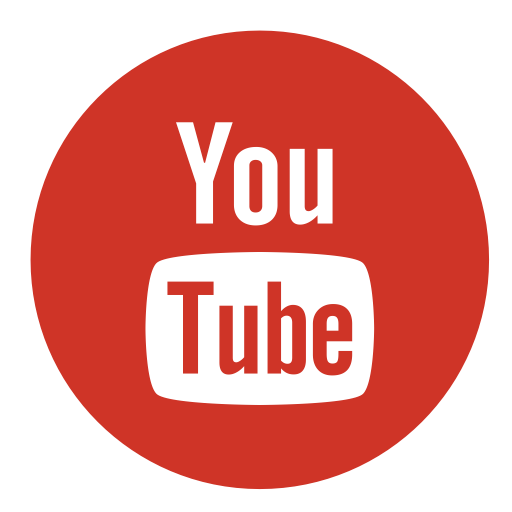
Cette procédure est aussi disponible en ligne. Cliquez ici pour la visionner..
Il arrive que de nouveaux produits sortent et que vous décidiez de les vendre à votre clientèle, il faut pour cela créer dans le logiciel ce nouveau produit, gérer le stock et définir son prix de vente.
Exemple de produits : Frais d’inscription, Carte, Coca-cola, Barre chocolatée, serviette, etc. …
- Lancez le logiciel Configuration disponible dans le Menu V12
 (en bas à droite à coté de l’heure).
(en bas à droite à coté de l’heure).
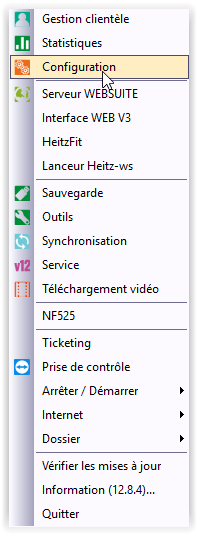
- Saisissez votre Nom d’utilisateur « administrateur » (ADMIN par défaut) dans Identification (si besoin)
- Saisissez votre Code d’utilisateur « administrateur » (ADMIN par défaut) dans Identification
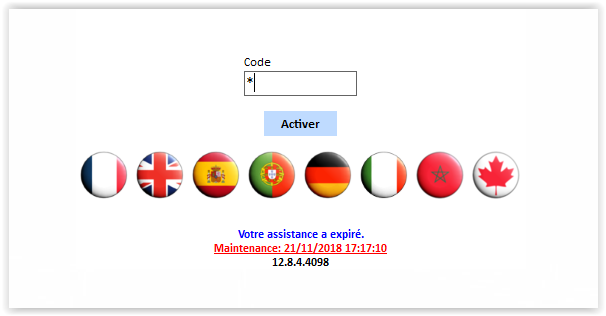
- puis cliquez sur le bouton Activer.
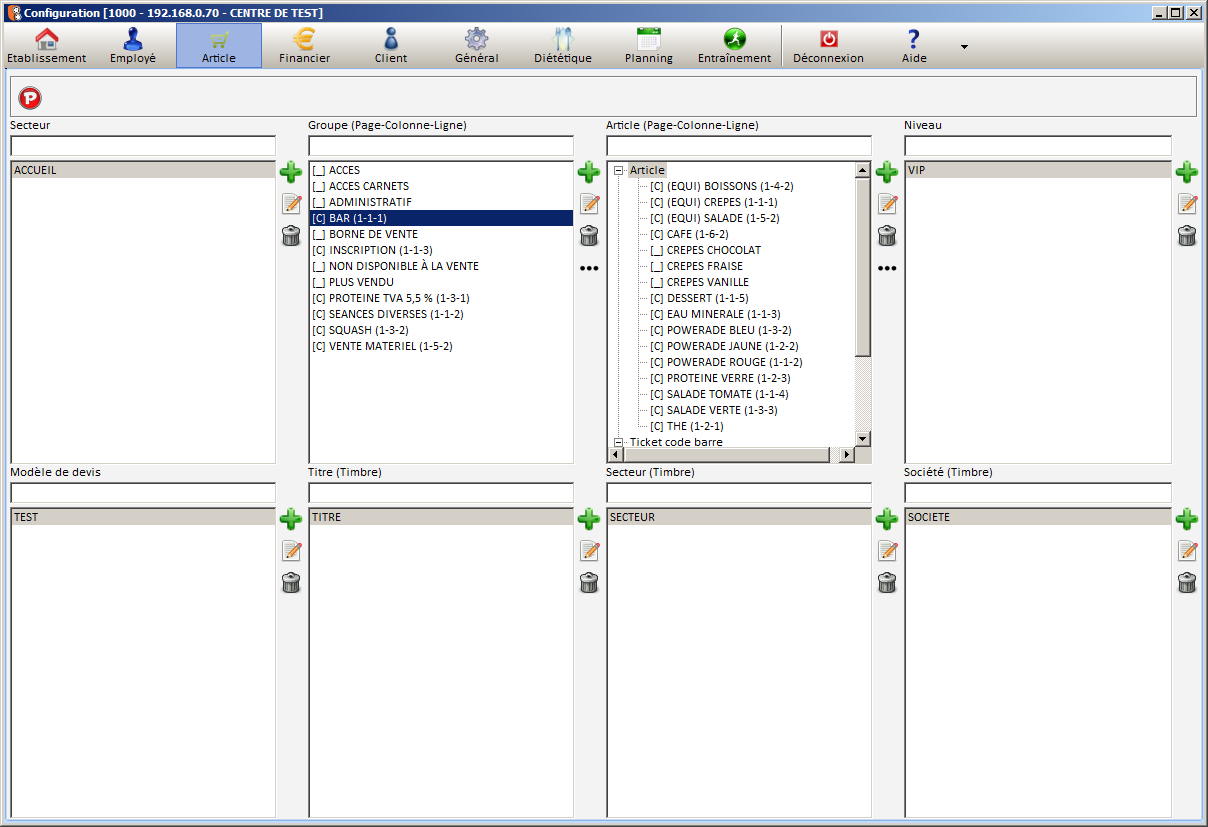
- Dans la partie Articles.
- Choisissez un Secteur en cliquant dessus une fois, ou créez un secteur en cliquant sur Ajouter
 :
:
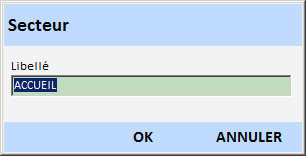
- Saisissez un Libellé (Ex : ACCUEIL)
- Cliquez sur Ok
- Choisissez un Groupe en cliquant une fois sur la ligne choisie, ou créez un groupe en cliquant sur Ajouter
 :
:
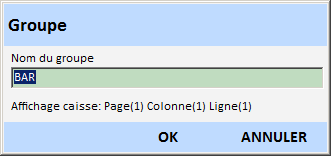
- Saisissez un Nom (Ex : Bar)
- Cliquez sur Ok
- Cliquez sur le bouton
 de la partie Article, puis dur Organiser.
de la partie Article, puis dur Organiser.
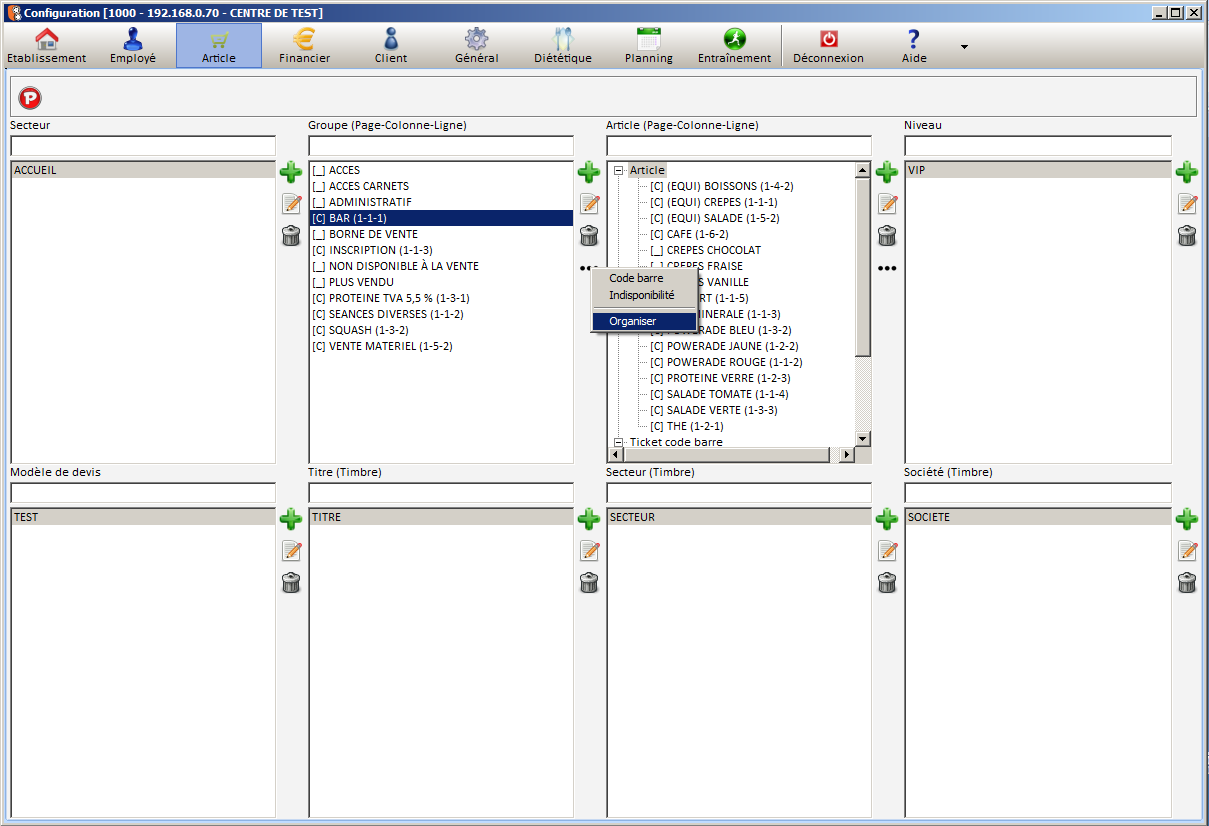
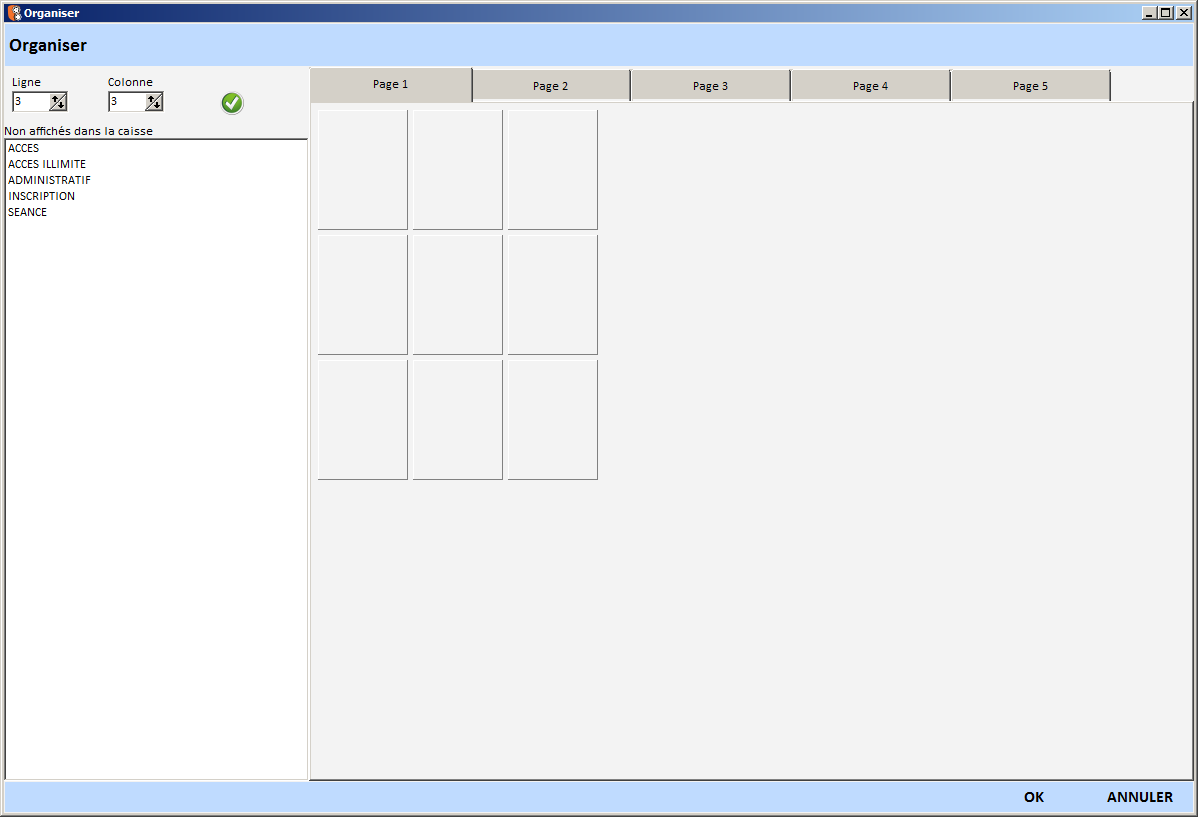
- Faites glisser avec le bouton de gauche de la sourie, le groupe SEANCE dans la case de la Page que vous avez choisi et lâchez le bouton de la sourie. (Dans mon exemple Page1, Case 1).
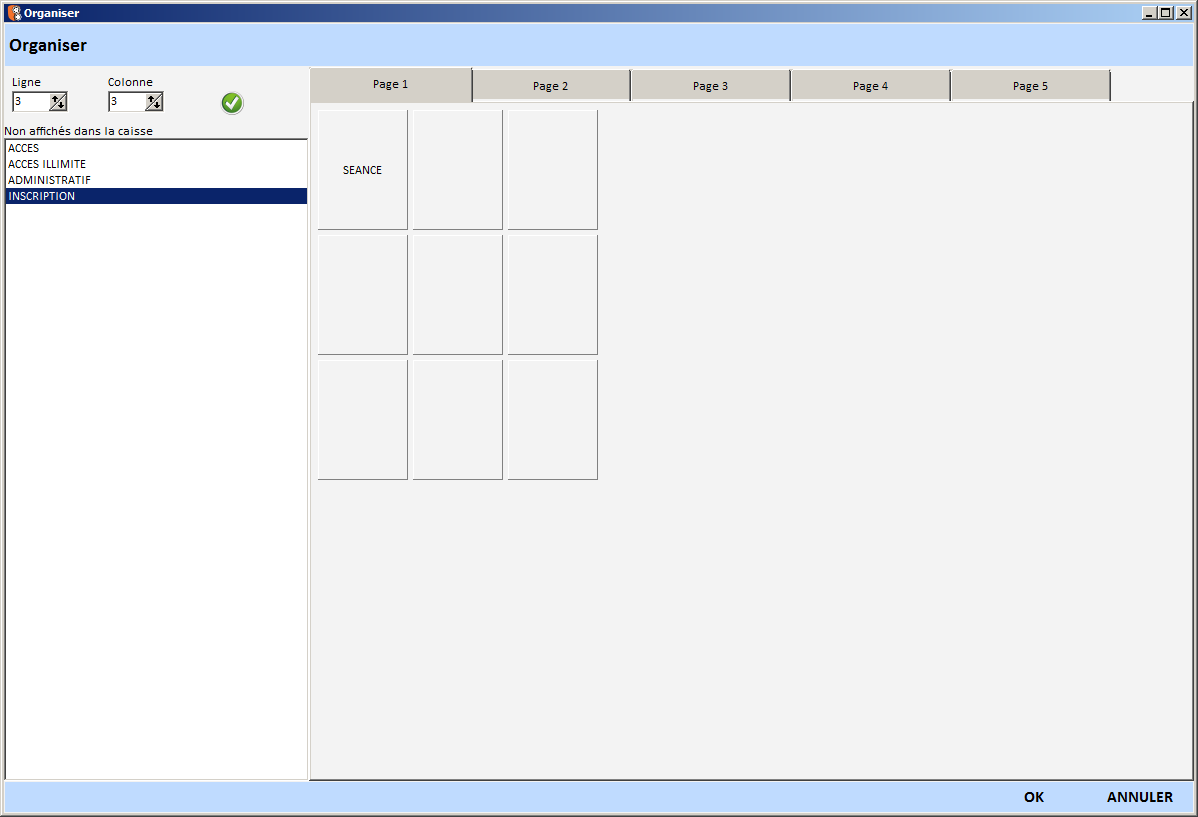
- Cliquez sur le bouton Ok.
N’oubliez jamais d’organiser vos groupes et vos articles pour qu’ils apparaissent dans le logiciel de Caisse
- Cliquez sur le bouton Ajouter dans la rubrique Article.

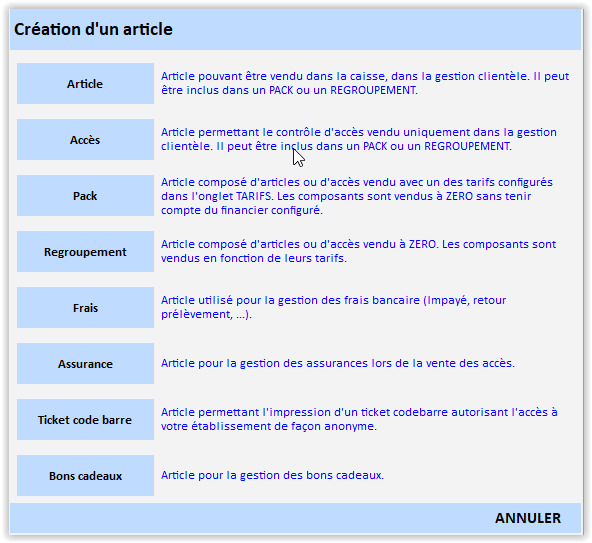
- Cliquez sur le bouton Article.
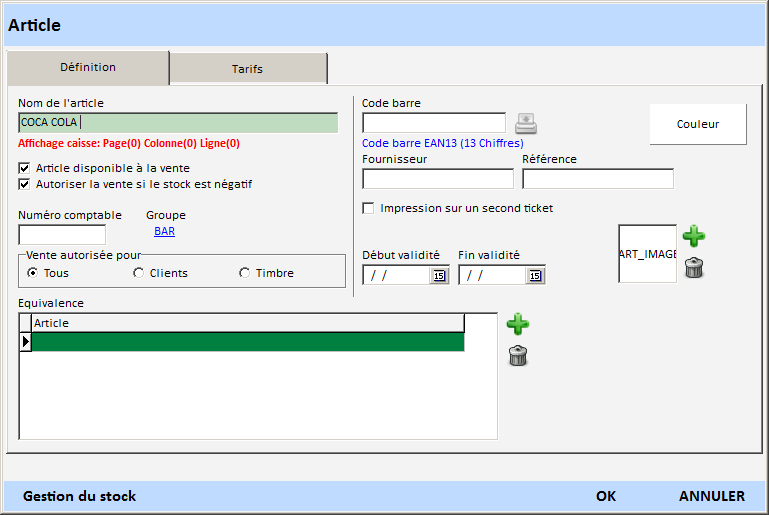
- Saisissez un nom pour l’article , dans mon exemple « COCA COLA »
- Cochez les deux cases à gauche
Si vous ne souhaitez pas gérer le stock
- Cliquez sur l’onglet Tarifs
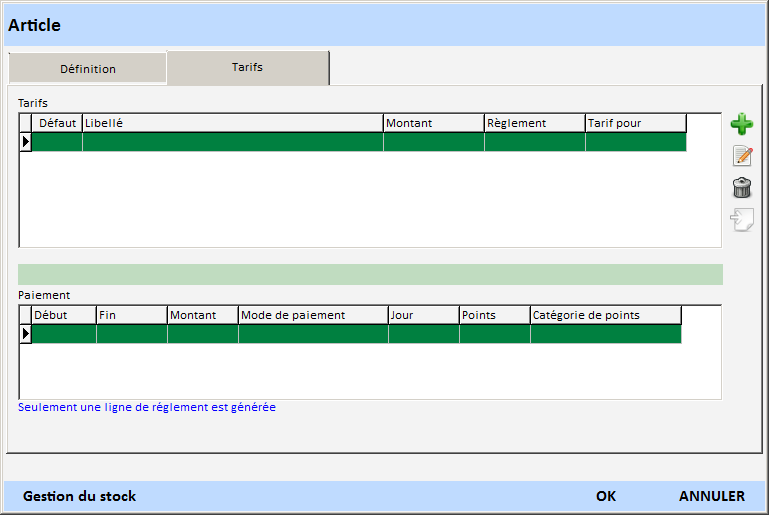
- Cliquez sur le bouton Ajouter.

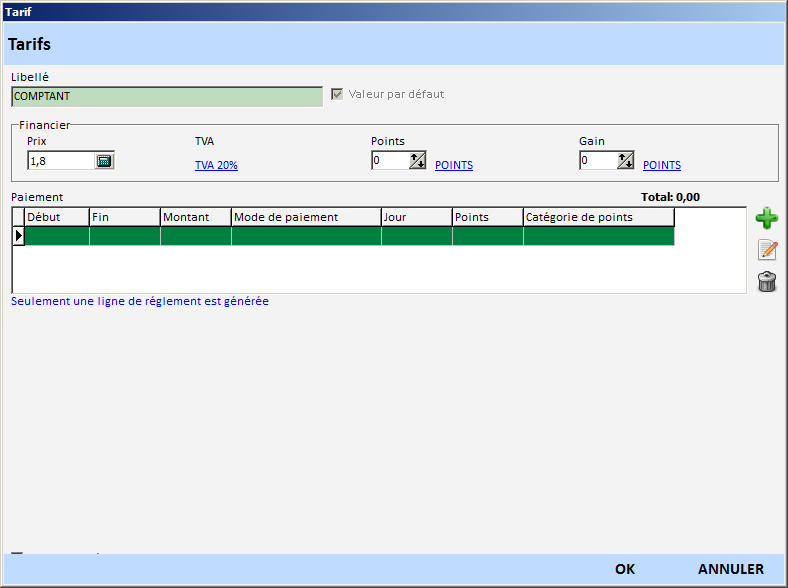
- Saisissez le Libellé (COMPTANT dans mon exemple).
- Saisissez le Prix (1.80 dans mon exemple).
- Cliquez sur Ok
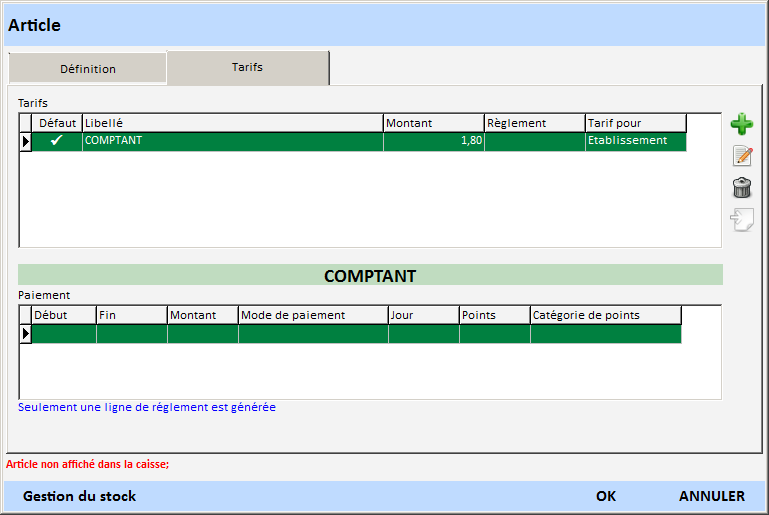
- Cliquez sur Ok
Si vous souhaitez gérer le stock de cet article.
(S’il n’y en a plus en stock, on ne peut plus le vendre, donc le bouton disparaît dans la caisse et dans la gestion clientèle).
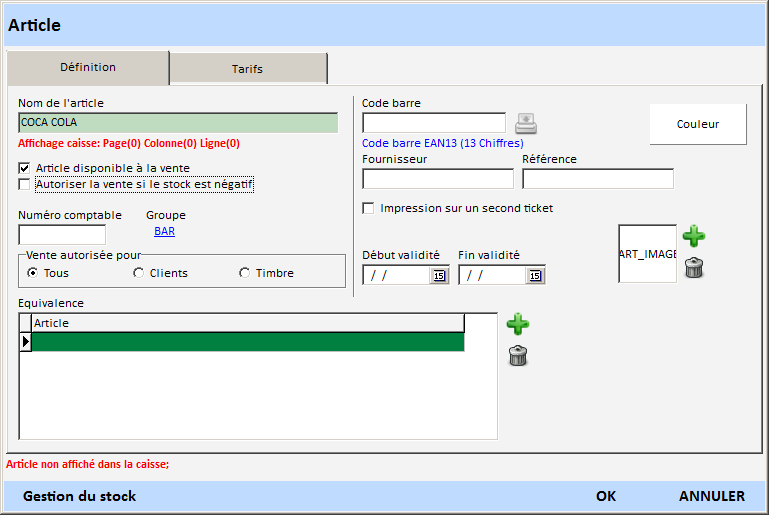
- Décochez la seconde case à gauche
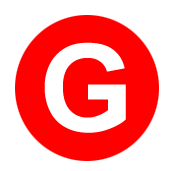 Autoriser la vente si le stock est négatif
Autoriser la vente si le stock est négatif
- Cliquez sur l’onglet Gestion du stock :
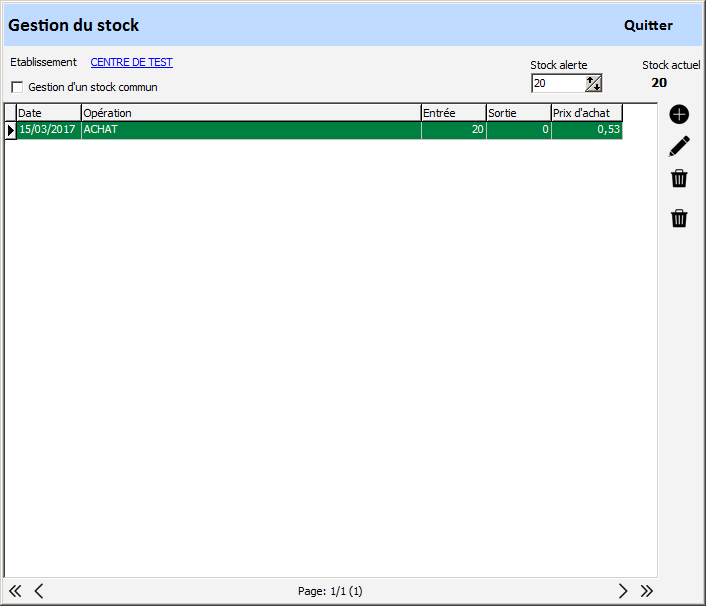
- Cliquez sur le bouton Ajouter pour saisir une quantité d’article en entrée (Achat)
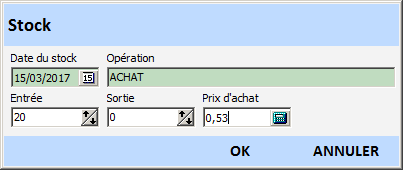
- Saisissez le libellé de l’Opération (Achat dans mon exemple)
- Saisissez la quantité dans Entrée. (20dans mon exemple)
Si vous le souhaitez vous pouvez saisir le prix d’achat (0.53 dans mon exemple)
- Cliquez sur le bouton Ok.
- Cliquez dans la case stock alerte et saisissez le nombre minimum d’article avant alerte.
(Le minimum avant qu’il vous avertisse pour en acheter, dans mon exemple 25 cannettes.)
- Cliquez sur le bouton Ok.
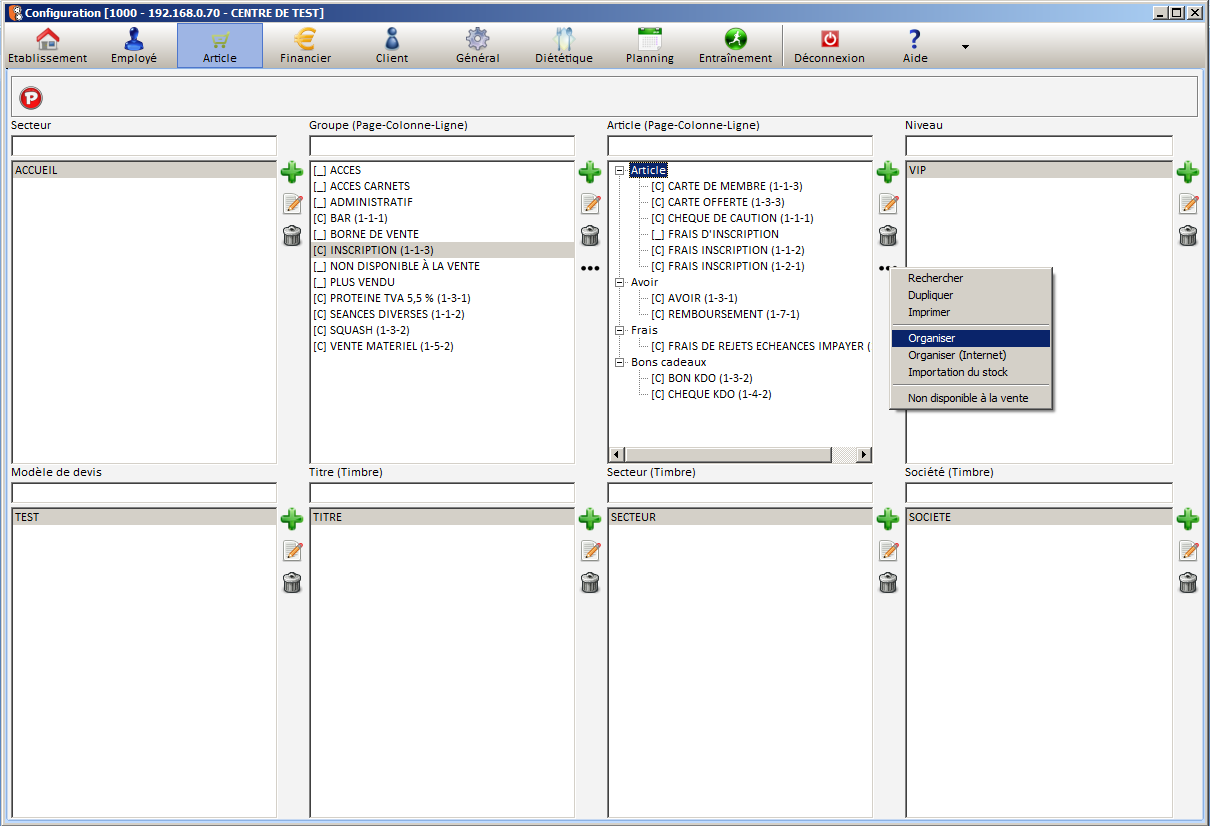
- Cliquez sur le bouton Organiser de la partie Article
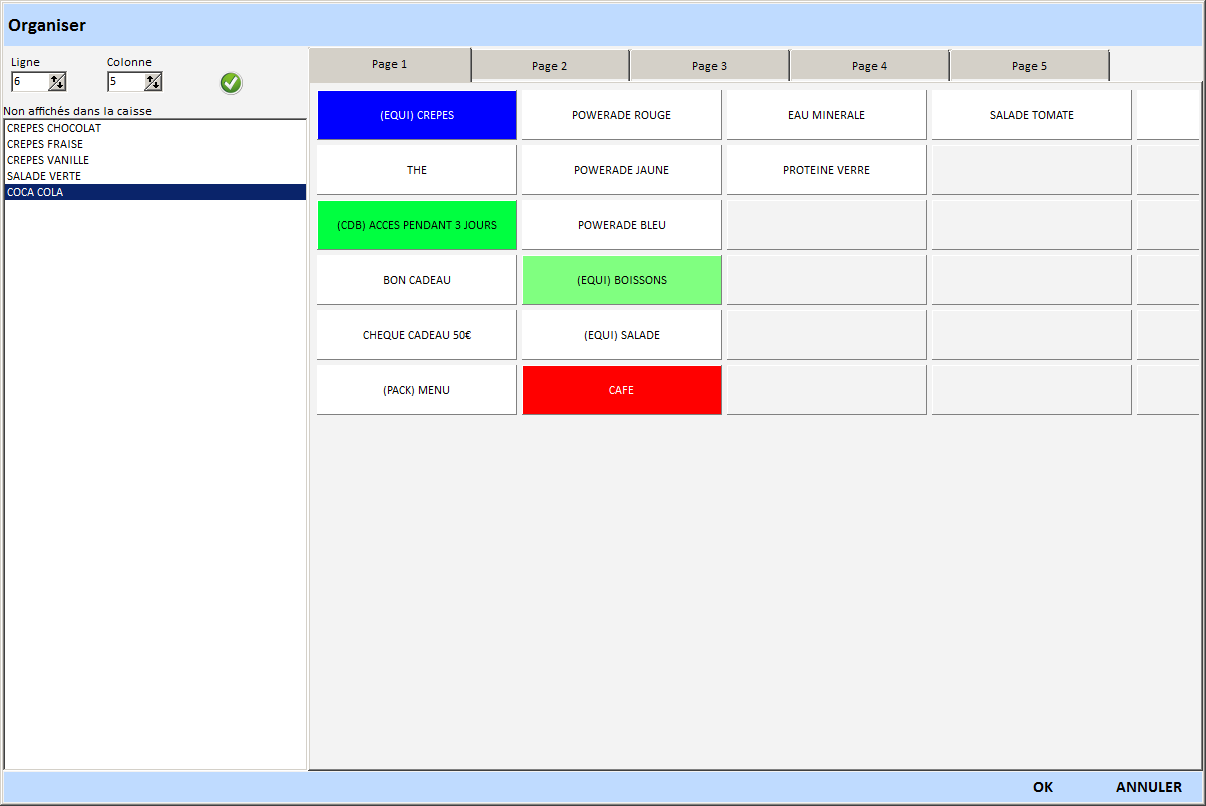
- Faites glisser avec le bouton de gauche de la sourie, l’article COCA COLA dans la colonne de la Page que vous avez choisi et lâchez le bouton de la sourie. (Dans mon exemple Page1, Colonne 1, position 1)
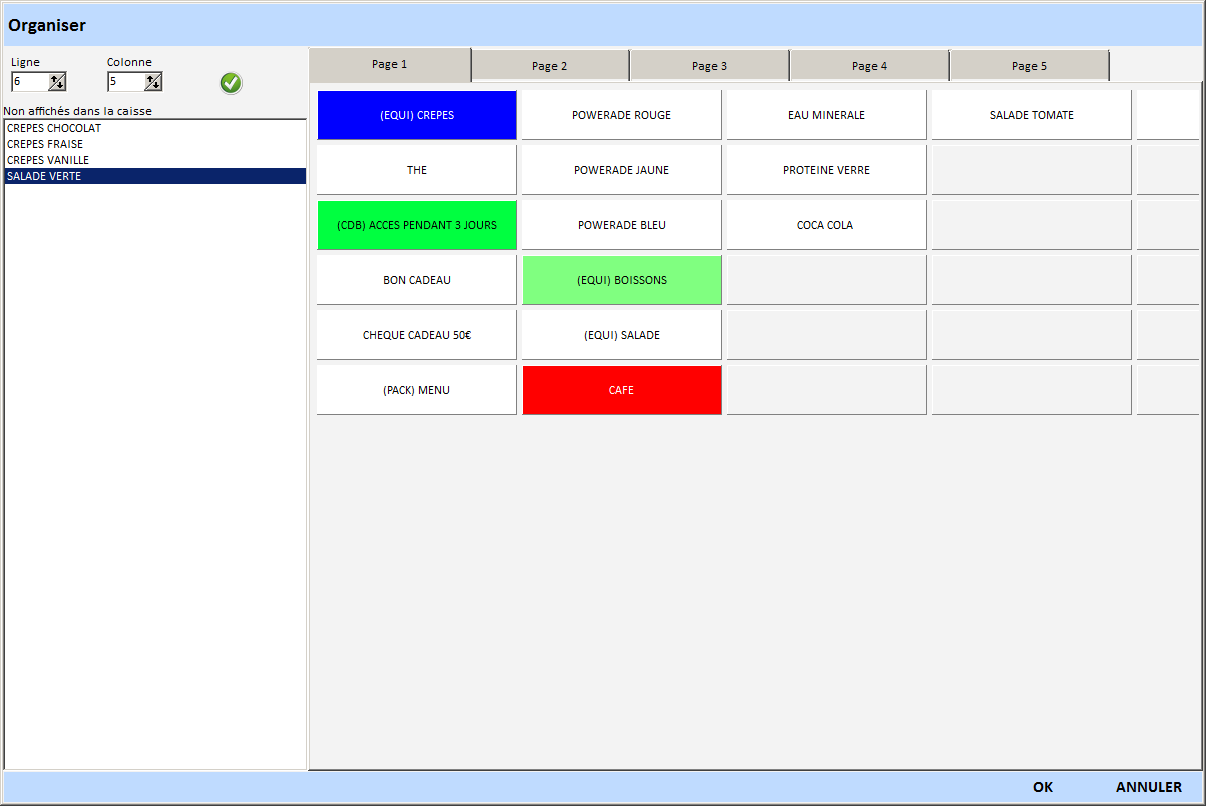
- Cliquez sur le bouton Ok.
N’oubliez jamais d’organiser vos groupes et vos articles pour qu’ils apparaissent dans le logiciel de Caisse.
Créé avec HelpNDoc Personal Edition: Création d'aide CHM, PDF, DOC et HTML d'une même source